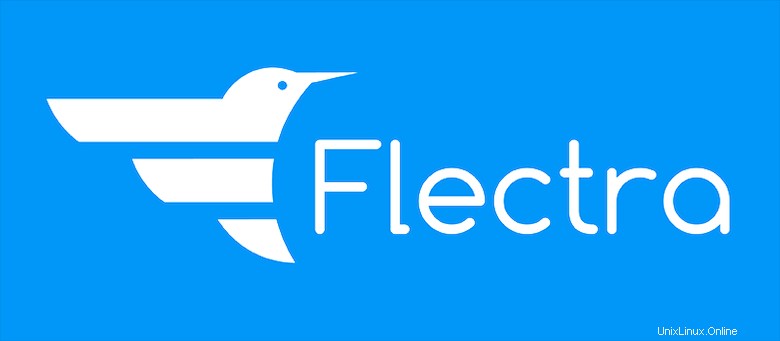
Dalam tutorial ini, kami akan menunjukkan kepada Anda cara menginstal Flectra di CentOS 8. Bagi Anda yang belum tahu, Flectra adalah CRM (manajemen hubungan pelanggan) sumber terbuka dan gratis. ) dan sistem perangkat lunak ERP (enterprise resource planning) yang memberikan banyak fleksibilitas dan penyesuaian yang memungkinkan Anda memenuhi kebutuhan unik bisnis Anda. Secara sederhana, Flectra memberi Anda platform yang komprehensif sehingga Anda dapat dengan mudah memodifikasi atau mengonfigurasinya sesuai kebutuhan Anda. Flectra menyediakan banyak fitur seperti Akuntansi, E-Commerce, Manajemen Inventaris, Pemasaran, Manajemen Proyek, CRM, Pelaporan, Manajemen Cuti, dan banyak lagi.
Artikel ini mengasumsikan Anda memiliki setidaknya pengetahuan dasar tentang Linux, tahu cara menggunakan shell, dan yang terpenting, Anda meng-host situs Anda di VPS Anda sendiri. Instalasi cukup sederhana dan mengasumsikan Anda sedang berjalan di akun root, jika tidak, Anda mungkin perlu menambahkan 'sudo ' ke perintah untuk mendapatkan hak akses root. Saya akan menunjukkan kepada Anda langkah demi langkah instalasi perangkat lunak ERP dan CRM open source Flectra di CentOS 8.
Prasyarat
- Server yang menjalankan salah satu sistem operasi berikut:CentOS 8.
- Sebaiknya Anda menggunakan penginstalan OS baru untuk mencegah potensi masalah.
- Seorang
non-root sudo useratau akses keroot user. Kami merekomendasikan untuk bertindak sebagainon-root sudo user, namun, karena Anda dapat membahayakan sistem jika tidak berhati-hati saat bertindak sebagai root.
Instal Flectra di CentOS 8
Langkah 1. Pertama, mari kita mulai dengan memastikan sistem Anda mutakhir.
sudo dnf clean all sudo dnf update
Langkah 2. Konfigurasi SELinux pada sistem CentOS.
Kami menyarankan untuk menonaktifkan SELinux di sistem Anda. Anda dapat menonaktifkannya dengan mengedit file /etc/selinux/ konfigurasi:
nano /etc/selinux/config
Ubah baris berikut:
SELINUX=disabled
Langkah 3. Menginstal Memerlukan Ketergantungan.
Sekarang kami menginstal dependensi Flectra di sistem Anda. Anda dapat menginstal semuanya sekaligus dengan menjalankan perintah berikut:
sudo dnf install python36 python36-devel git gcc wget nodejs libxslt-devel bzip2-devel openldap-devel libjpeg-devel freetype-devel
Selanjutnya, jalankan perintah berikut untuk menginstal modul Node.js:
npm install -g less
Juga perlu menginstal wkhtmltopdf paket di sistem Anda:
wget https://github.com/wkhtmltopdf/packaging/releases/download/0.12.6-1/wkhtmltox-0.12.6-1.centos8.x86_64.rpm sudo dnf localinstall wkhtmltox-0.12.6-1.centos7.x86_64.rpm
Langkah 4. Menginstal PostgreSQL.
Sekarang kita menginstal database PostgreSQL menggunakan perintah berikut:
sudo dnf install postgresql-server
Setelah menginstal server PostgreSQL, inisialisasi database dengan perintah berikut:
postgresql-setup --initdb --unit postgresql
Selanjutnya, mulai layanan PostgreSQL dan aktifkan untuk memulai saat reboot sistem dengan perintah berikut:
sudo systemctl start postgresql sudo systemctl enable postgresql
Langkah 5. Menginstal Instal Flectra di CentOS 8.
Pertama, buat pengguna terpisah untuk Flectra. Anda dapat membuatnya menggunakan perintah berikut:
useradd -m -U -r -d /opt/flectra -s /bin/bash flectra
Setelah selesai, masuk dengan pengguna Flectra dan unduh Flectra dari repositori Git:
su - flectra git clone --depth=1 --branch=1.0 https://gitlab.com/flectra-hq/flectra.git flectra
Kemudian, buat lingkungan virtual untuk Flectra:
python3 -m venv my-flectra
Selanjutnya, aktifkan lingkungan virtual menggunakan perintah berikut:
source my-flectra/bin/activate
Setelah itu, instal semua modul Python dengan menjalankan perintah berikut di bawah ini:
pip3 install -r flectra/requirements.txt
Ketika semua modul yang diperlukan telah diinstal, nonaktifkan lingkungan virtual dan keluar dengan menggunakan perintah berikut:
deactivate exit
Langkah 6. Konfigurasi Flectra.
Sekarang kita membuat direktori untuk konfigurasi Flectra, file yang dapat dieksekusi, dan file log:
mkdir /opt/flectra/flectra-custom-addons mkdir /var/log/flectra mkdir /etc/flectra touch /var/log/flectra/flectra.log
Ubah pemilik direktori yang baru dibuat menjadi pengguna Flectra:
chown -R flectra:flectra /opt/flectra/flectra-custom-addons chown -R flectra:flectra /var/log/flectra/ chown -R flectra:flectra /etc/flectra
Selanjutnya, kita edit file konfigurasi Flectra:
nano /etc/flectra/flectra.conf
Tambahkan baris berikut:
[options] admin_passwd = your-strong-password-flectra db_host = False db_port = False db_user = flectra db_password = False logfile = /var/log/flectra/flectra.log logrotate = True proxy_mode = True addons_path = /opt/flectra/flectra/addons, /opt/flectra/flectra-custom-addons
Langkah 7. Buat Layanan Systemd untuk Flectra.
Untuk mengaktifkan autostart Flectra saat startup Linux, kita perlu membuat systemd layanan untuk Flectra:
nano /etc/systemd/system/flectra.service
Tambahkan baris berikut:
[Unit] Description=flectra #Requires=postgresql-10.6.service #After=network.target postgresql-10.6.service [Service] Type=simple SyslogIdentifier=flectra PermissionsStartOnly=true User=flectra Group=flectra ExecStart=/opt/flectra/my-flectra/bin/python3 /opt/flectra/flectra/flectra-bin -c /etc/flectra/flectra.conf StandardOutput=journal+console [Install] WantedBy=multi-user.target
Simpan dan tutup, muat ulang systemd daemon dan setelah memuat ulang, mulai dan aktifkan layanan Flectra:
sudo systemctl daemon-reload sudo systemctl start flectra sudo systemctl enable flectra
Langkah 8. Konfigurasi Nginx untuk Flectra.
Pertama, instal server web Nginx menggunakan perintah berikut:
sudo dnf install nginx
Setelah terinstal, mulai layanan Nginx dan aktifkan untuk memulai saat reboot sistem:
sudo systemctl start nginx sudo systemctl enable nginx
Selanjutnya, buat file konfigurasi virtual host Nginx baru untuk Flectra:
nano /etc/nginx/conf.d/flectra.conf
Tambahkan baris berikut:
#flectra server
upstream flectra {
server 127.0.0.1:7073;
}
server {
listen 80;
server_name flectra.idroot.us;
proxy_read_timeout 720s;
proxy_connect_timeout 720s;
proxy_send_timeout 720s;
# Add Headers for flectra proxy mode
proxy_set_header X-Forwarded-Host $host;
proxy_set_header X-Forwarded-For $proxy_add_x_forwarded_for;
proxy_set_header X-Forwarded-Proto $scheme;
proxy_set_header X-Real-IP $remote_addr;
# log
access_log /var/log/nginx/flectra.access.log;
error_log /var/log/nginx/flectra.error.log;
# Redirect requests to flectra backend server
location / {
proxy_redirect off;
proxy_pass http://flectra;
}
# common gzip
gzip_types text/css text/less text/plain text/xml application/xml application/json application/javascript;
gzip on;
} Simpan dan tutup file setelah Anda selesai. Kemudian, mulai ulang layanan Nginx untuk menerapkan perubahan:
sudo systemctl restart nginx
Langkah 9. Mengakses Antarmuka Web Flectra.
Untuk mengakses antarmuka web Flectra, buka browser web favorit Anda dan cari URL http://flectra.idroot.us , Anda akan disambut oleh halaman konfigurasi database:
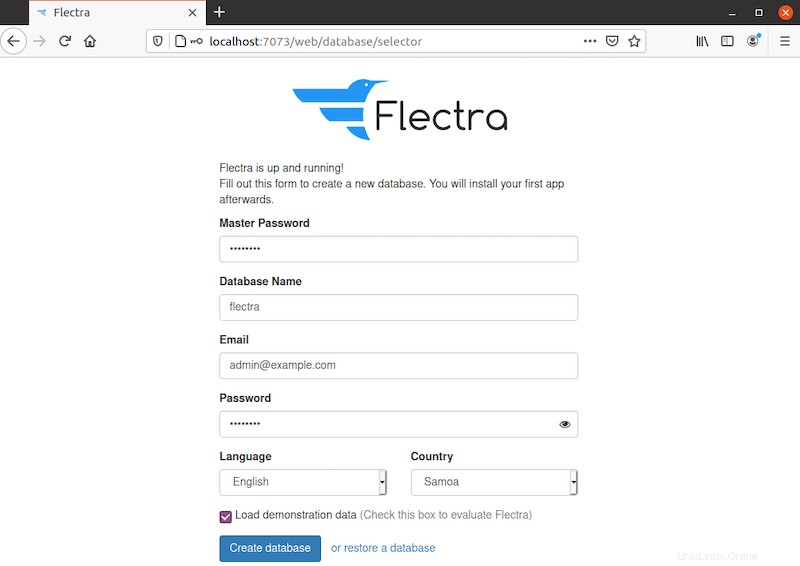
Selamat! Anda telah berhasil menginstal Flectra. Terima kasih telah menggunakan tutorial ini untuk menginstal perangkat lunak ERP dan CRM open source Flectra pada sistem CentOS 8. Untuk bantuan tambahan atau informasi berguna, kami sarankan Anda memeriksa situs web resmi Flectra.